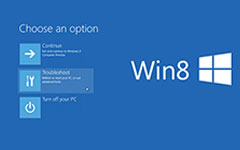Mitä tehdä, kun käyttäjäprofiilipalvelu epäonnistui kirjautumalla
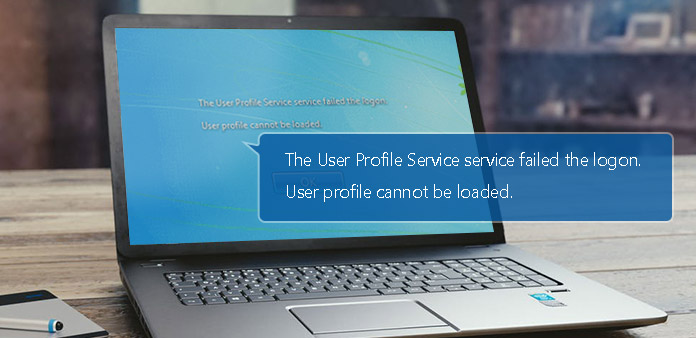
Monet ihmiset ovat saaneet varoituksen, jonka mukaan käyttäjäprofiilipalvelu epäonnistui kirjautumalla, kun hän yrittää kirjautua tiliinsä Windowsissa. Tämä viesti näkyy, koska käyttäjäprofiili on vioittunut päivityksen jälkeen tai haittaohjelmien tartunta. Nyt tiedämme syyt, jotka johtavat varoitusviestiin, mutta tärkeämpää on, miten korjata tämä ongelma. Jos käyttäjäprofiilipalvelun ilmoitus epäonnistui kirjautumisnäytöllä ruudulla, et voi syöttää tietokonetta normaalisti. Joskus sinun tarvitsee vain käynnistää tietokone uudelleen. Ongelma katoaa. Jos ei, voit oppia tämän viestin ratkaisut.
Osa 1. Varmuuskopioi käyttäjäprofiili
Tiedämme, että käyttäjäprofiilipalvelun virhe epäonnistui kirjautumisessa, koska käyttäjäprofiilissa on ongelmia. Käyttäjäprofiilia muutetaan; riippumatta siitä, käytätkö jotain keinoa korjata ongelma. Joten kannattaa varmuuskopioida tietokoneesi tilitiedot. Tipard Windows Password Reset on tehokas tilinhallinta Windows-käyttäjille. Tämä tilinhallintaohjelma on yhteensopiva kaikkien Windowsin, kuten Windows 10: n kanssa. Salasanan palauttamisen lisäksi Windows Password Reset mahdollistaa myös käyttäjien hallinnan ja tilin lisäämisen Windowsin esiasennusympäristössä.
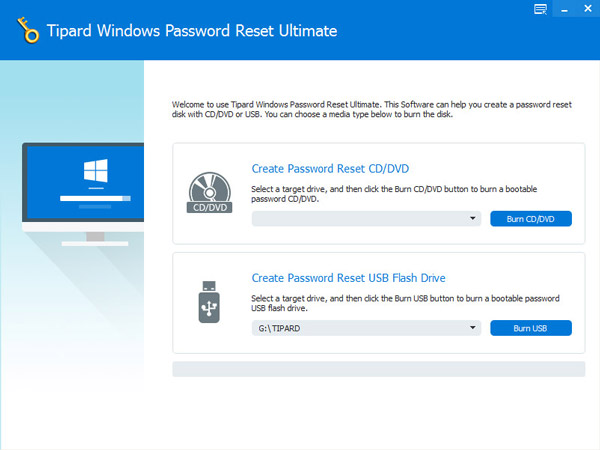
Tilien varmuuskopiointi
-
Vaihe 1Asenna Windows Password Reset -sovellus. Sinun on päätettävä käynnistää käynnistettävä DVD-levy tai käynnistettävä USB-asema varmuuskopiotileille.
-
Vaihe 2Jos haluat DVD: n, sinun on lisättävä uusi CD-levy tai DVD CD-asemaan. Ja napauta Polta CD / DVD painiketta. Muussa tapauksessa sinun pitäisi liittää tietokoneeseen alustettu USB-asema ja napauta Polta USB painiketta.
-
Vaihe 3Tilarivi näyttää prosessin reaaliaikaisesti.
-
Vaihe 4Kun polttoprosessi on valmis, napsauta OK ja poista käynnistettävä DVD- tai USB-asema.
Uuden tilin lisääminen
-
Vaihe 1Kun tietokone on lukittu käyttäjäprofiiliin liittyvistä ongelmista, voit lisätä uuden tilin Windowsin esiasennusympäristöön ja käyttää uutta tiliä kirjautumaan sisään.
-
Vaihe 2Aseta käynnistyskelpoinen DVD tai käynnistettävä USB-asema, jonka olet tehnyt Windows Password Reset -toiminnolla tietokoneeseesi. Valitse CD-asema tai USB Boot Menu -valikosta riippuen käyttämästäsi menetelmästä.
-
Vaihe 3Tällöin Windows Password Reset -rajapinta avautuu automaattisesti.
-
Vaihe 4Lisää uusi tili painamalla Lisää käyttäjä. Tai voit nollata nykyisen tilin. Windowsin salasanan palautus antaa käyttäjille mahdollisuuden muuttaa järjestelmänvalvojan käyttäjätiliä.
-
Vaihe 5Kun olet lisännyt onnistuneesti, voit poistaa käynnistyskelpoisen DVD- tai USB-aseman. Käynnistä tietokone uudelleen ja kirjaudu tietokoneeseen uudella tilillä. Käyttäjäprofiilipalvelun virhe epäonnistui kirjautumisen katoaminen.
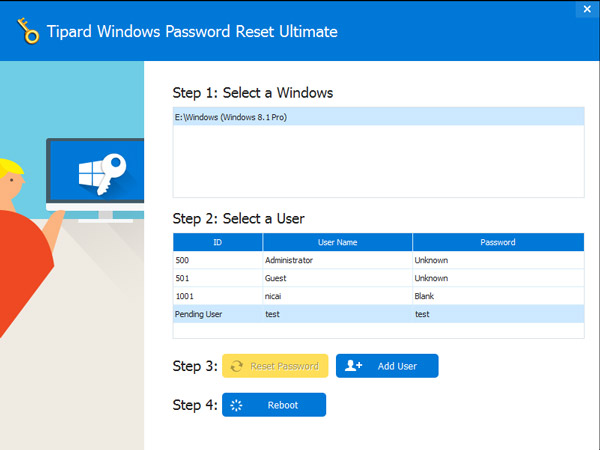
Osa 2. Korjaa käyttäjän profiili
Kuten varoitus sanoi, ongelma liittyy käyttäjän profiiliin. Joten jos voimme korjata käyttäjäprofiilin, tämä varoitus katoaa.
-
Vaihe 1Käynnistä tietokoneesi vikasietotilaan.
-
Vaihe 2Paina Käynnistä-valikko ja avaa Suorita-ikkuna. Syötä regedit Run-ruutuun ja paina Enter-näppäintä avataksesi Rekisterieditorin.
-
Vaihe 3Avaa HKEY_LOCAL_MACHINE> OHJELMISTO> Microsoft> Windows NT> CurrentVersion> ProfileList peräkkäin.
Selvitä, että alatyypit alkavat S-1-5illa.
Jos sinulla on kaksi aliavainta, jotka alkavat S-1-5: llä, Nimeä aliavain päättyy ilman .bak ja lisää sen nimellä .ba. Nimeä alatunniste päättyy .bak ja poista otsikko .bak. Lopuksi Nimeä aliavain päättyy .ba ja muuta .ba - .bak.
Jos vain yksi aliavain alkaa S-1-5: lla, napsauta hiiren kakkospainiketta ja valitse Nimeä uudelleen. Poista otsikko pois .bak. -
Vaihe 4Avaa aliavain, joka alkaa kirjaimella S-1-5 ja päättyy ilman .bak-tiedostoa. Kaksoisnapsauta RefCount oikeassa paneelissa ja aseta arvoksi 0. Avaa State oikealla puolella ja kirjoita 0 ruutuun.
-
Vaihe 5Lopuksi sulje Rekisterieditori ja käynnistä tietokone uudelleen. Tämä menetelmä näyttää hieman monimutkaiselta. Mutta jos noudatat yllä olevia vaiheita kärsivällisesti, voit käynnistää tietokoneen uudelleen ilman virhettä.
Osa 3. Poista käyttäjäprofiili ja luo uusi
Toinen tapa korjata Käyttäjäprofiilipalvelun ongelma epäonnistui kirjautumisen yhteydessä, joka poistaa virheen SID.
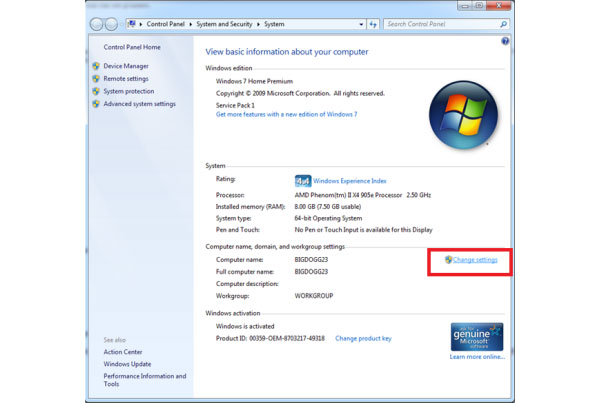
-
Vaihe 1Käynnistä tietokone uudelleen ja vaihda vikasietotilaan, kun Käyttäjäprofiilipalvelu epäonnistui näytössä näkyvien kirjautumisnäytöksi.
-
Vaihe 2Napsauta hiiren kakkospainikkeella tietokonetta or Oma tietokone työpöydällä ja valitse Kiinteistöt. Ja paina sitten Muuta asetuksia vaihtoehto.
-
Vaihe 3Valita Lisäasetukset-välilehti System Properties -ikkunassa ja tee joitain muutoksia.
Valitse Asetukset in Käyttäjäprofiilit avataksesi Käyttäjät-profiilin. Sen jälkeen voit valita käyttäjäprofiilin ja poistaa sen painamalla Poista-painiketta. -
Vaihe 4Kun käyttäjäprofiili on poistettu, palaa työpöydälle ja pidä sitä painettuna Win + R avata ajaa dialogi. Tulla sisään regedit ja napauta OK avaa Rekisterieditori.
-
Vaihe 5Avaa HKEY_LOCAL_MACHINE-> OHJELMISTON-> Microsoft-> Windows NT-> CurrentVersion-> ProfileList peräkkäin. Selvitä SID-tunnus, jonka haluat poistaa. Napsauta hiiren kakkospainiketta ja Poista se.
-
Vaihe 6Sitten voit käynnistää tietokoneen uudelleen ja luoda uuden tilin.
Uuden tilin luominen
-
Vaihe 1lehdistö Aloita valikosta ja valitse Ohjauspaneelin vaihtoehto.
-
Vaihe 2valita Käyttäjätilit ja perhe-turvallisuus ja sitten Lisää tai poista käyttäjätilejä Ohjauspaneeli -ikkunassa.
-
Vaihe 3Jatka sen jälkeen koskettamalla Luo uusi tili -vaihtoehto.
-
Vaihe 4Luo uusi tili -valintaikkuna voit kirjoittaa käyttäjätunnuksen kenttään ja valita tilin tyypin. Voit suojata tietokoneesi paremmin valitsemalla Vakiokäyttäjä.
-
Vaihe 5Luo uusi tili -valintaikkuna voit kirjoittaa käyttäjätunnuksen kenttään ja valita tilin tyypin. Tietokoneen suojaamiseksi sinun kannattaa valita Vakiokäyttäjä.
-
Vaihe 6Nyt voit käynnistää tietokoneesi uudelleen ja kirjautua sisään uudella tilillä. Luo tili kerralla ja käynnistä tietokone uudelleen tutkiakseen sitä. Jos aloituksen aikana ei ole varoitusviestiä, voit käyttää uutta tiliä huoletta.
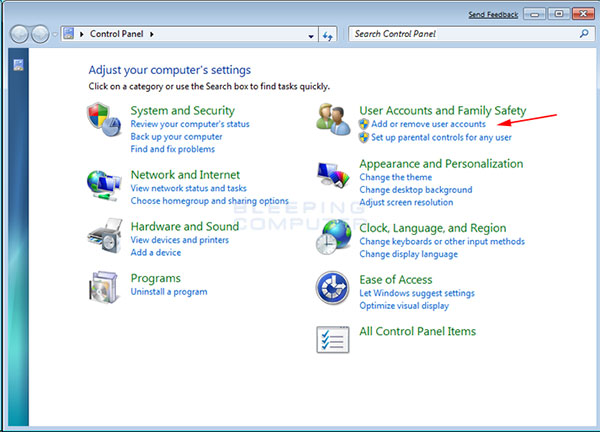
Yhteenveto
Edellä esitettyjen esitysten perusteella käyttäjäprofiilipalvelun ongelma on korjattu ainakin kolmella tavalla. Voit korjata käyttäjäprofiilin rekisterieditorissa Windowsin vikasietotilassa. Vaikka tämä tavoite on monimutkainen tavallisille käyttäjille, sinun ei tarvitse luottaa muihin ohjelmiin. Sinun on korjattava tämä ongelma rekisterineditorissa huolellisesti, koska Regeditin pieni virhe johtaa suuri ongelma. Toinen tapa korjata tietokoneesi on poistaa virheen käyttäjätili suoraan. Mutta oletuksena on, että tiedät jo, mikä on virheen käyttäjätili. Muussa tapauksessa sinun on poistettava kaikki käyttäjätilit. Joten sinun on varmuuskopioitava tietokoneen käyttäjätilejä ennen poistamista.
Ja paras tapa hallita käyttäjäprofiili on Tipard Windows Password Reset. Se pystyy varmuuskopioimaan kaikki käyttäjätilit. Ja voit hallita näitä tilejä Windows-esiasennusympäristössä. Jos varoitusviesti tulee näkyviin, voit lisätä käynnistyslevyn ja hallita käyttäjäprofiilia yksinkertaisesti.